बड़ी संख्या में ओरिजिन उपयोगकर्ताओं ने रिपोर्ट किया है कि ओरिजिन सॉफ़्टवेयर साइन इन नहीं करेगा। यह समस्या बेहद निराशाजनक हो सकती है, खासकर यदि आप उन खेलों तक पहुंच नहीं पा सकते हैं जिनके लिए आपने भुगतान किया है।
2. अपनी फ़ायरवॉल और एंटीवायरस सेटिंग जांचें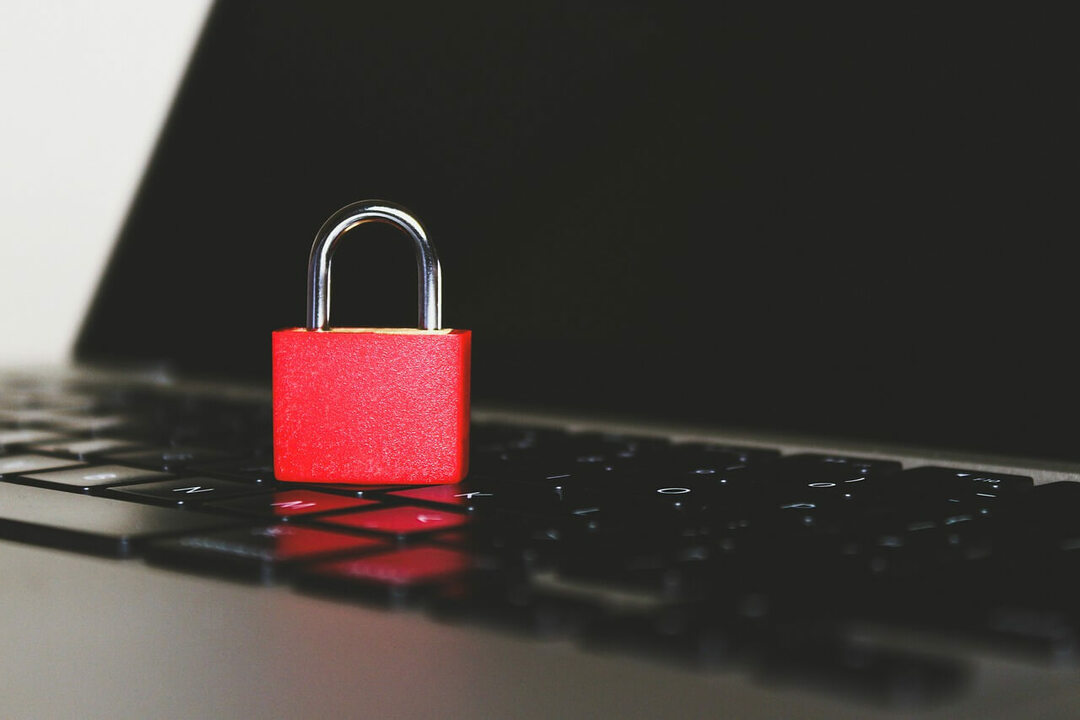
यह सुनिश्चित करने के लिए कि आपका फ़ायरवॉल या एंटीवायरस सॉफ़्टवेयर उत्पत्ति को ठीक से चलने से नहीं रोक रहा है।
यह अनुशंसा की जाती है कि आप या तो इन दोनों सॉफ़्टवेयर विकल्पों में श्वेतसूची में मूल एप्लिकेशन जोड़ें या सॉफ़्टवेयर को पूरी तरह से बंद कर दें और यह देखने के लिए जांचें कि क्या यह आपकी समस्या को ठीक करता है।
ओरिजिन क्लाइंट पर दोस्तों को नहीं जोड़ सकते? यहां बताया गया है कि आप इसे कैसे ठीक कर सकते हैं
3. मूल को ठीक करने के लिए व्यवस्थापकीय विशेषाधिकारों के साथ मूल ऐप चलाएं साइन इन नहीं होगा

कुछ मामलों में, ओरिजिन के सामान्य रूप से साइन इन न कर पाने का कारण पर्याप्त विशेषाधिकारों के साथ एप्लिकेशन को न चलाने के कारण हो सकता है।
इस विधि को आजमाने के लिए, आप बस अपनी हार्ड-ड्राइव पर मूल निष्पादन योग्य फ़ाइल के स्थान पर नेविगेट कर सकते हैं -> इसे राइट-क्लिक करें -> व्यवस्थापक के रूप में चलाएँ चुनें।
यदि इस विधि से लॉगिन समस्या का समाधान नहीं होता है, तो कृपया अगली विधि का प्रयास करें।
4. जांचें कि क्या आपके पीसी की घड़ी रीयल-टाइम के साथ सिंक्रनाइज़ है

ऑनलाइन घड़ी के साथ सिंक करने के लिए आपके सिस्टम की तिथि और समय निर्धारित न होने से कई प्रकार के विरोध उत्पन्न हो सकते हैं।
इन चरणों का पालन करें:
- दबाएँ विन + एक्स कुंजियाँ -> चुनें समायोजन।
- पर क्लिक करें समय और भाषा।
- चुनते हैं दिनांक समय।
- सुनिश्चित करें कि दोनों स्वचालित रूप से समय निर्धारित करें तथा स्वचालित रूप से समय क्षेत्र सेट करें विकल्प सक्षम हैं।
5. होस्ट फ़ाइल को रीसेट करें

कभी-कभी होस्ट फ़ाइल को रीसेट करने से मूल क्लाइंट के साथ समस्या ठीक हो सकती है। आपकी होस्ट फ़ाइल एक निश्चित एप्लिकेशन या दुर्भावनापूर्ण उपयोगकर्ता द्वारा बदली जा सकती है, और इससे विभिन्न त्रुटियां हो सकती हैं, इसलिए इसे डिफ़ॉल्ट पर रीसेट करने की सलाह दी जाती है।
हम पहले ही विस्तार से बता चुके हैं कि कैसे Windows 10 पर अपनी होस्ट फ़ाइल को रीसेट करें हमारे पिछले लेखों में से एक में, इसलिए विस्तृत निर्देशों के लिए इसे देखना सुनिश्चित करें।
निष्कर्ष
हमें उम्मीद है कि यह मार्गदर्शिका बिना किसी समस्या के आपके मूल खाते में प्रवेश करने में आपकी सहायता करने में सफल रही है।
कृपया हमें बताएं कि क्या उसने नीचे टिप्पणी अनुभाग का उपयोग करके किया है।
यह भी पढ़ें:
- FIX: आपका मूल क्लाइंट बहुत पुराना है
- आपका ब्राउज़र क्रॉस-ओरिजिनल अनुरोधों का समर्थन नहीं करता है? इन समाधानों की जाँच करें
- FIX: मूल वेबपेज लोड करने में विफल रहा
रेस्टोरो द्वारा डाउनलोड किया गया है 0 इस महीने पाठकों।


